Allgemeine Verbindungsinformationen eingeben
Der Abschnitt General des Connection Manager enthält alle Informationen, welche die DI Wizards benötigen, um eine Verbindung zu Ihrer Datenquelle herzustellen.
Verwenden Sie die folgenden Abschnitte, um Ihre Verbindungen zu definieren:
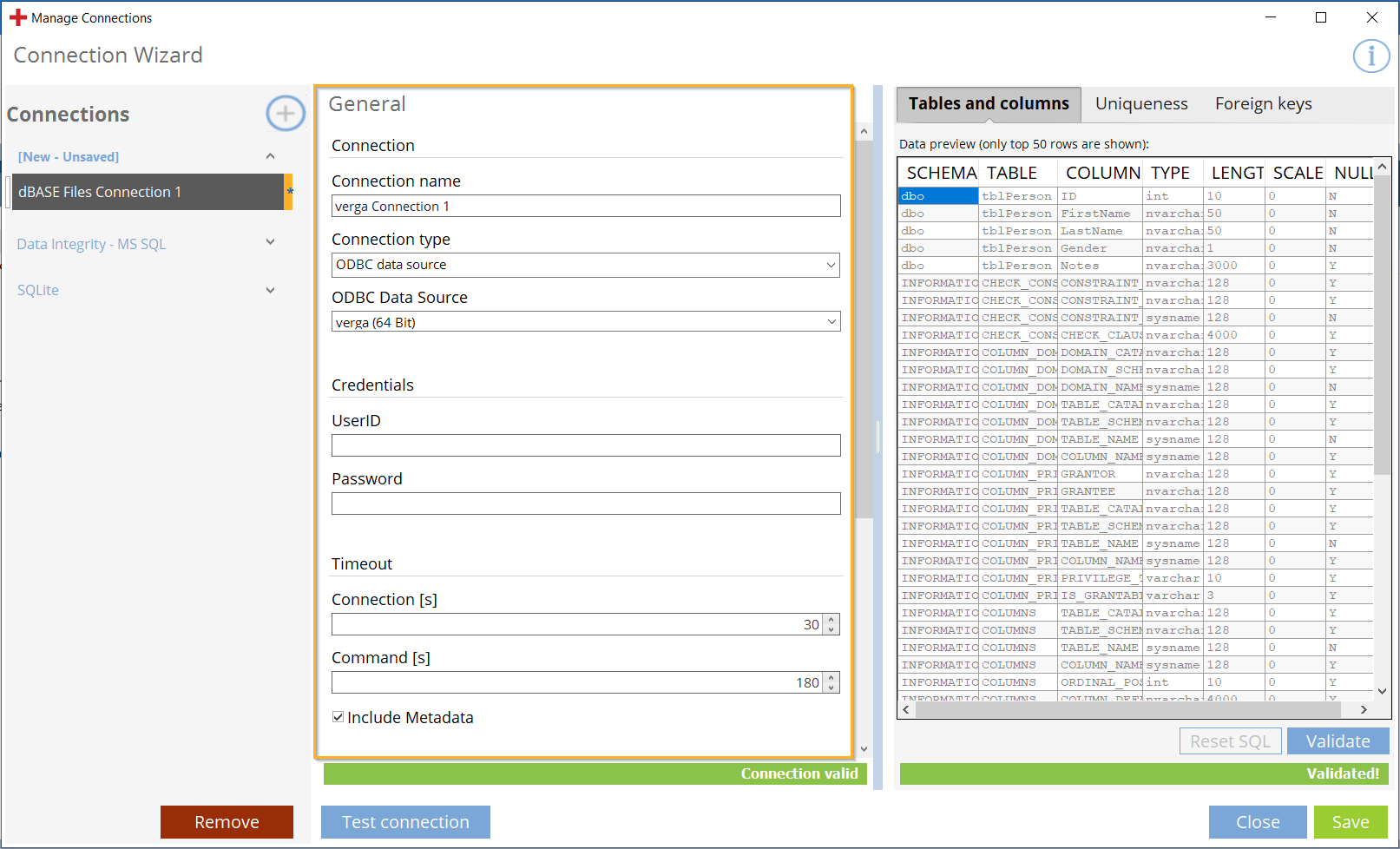
Connection Manager: Verbindung definieren
Leeres Passwort verwenden
Tricentis empfiehlt, dass Sie UserID und Password im Abschnitt Credentials des Connection Manager ausfüllen.
Wenn Ihre Applikation kein Passwort benötigt und Sie ein leeres Passwort verwenden möchten, fügen Sie Ihre Benutzer-Anmeldedaten in den ODBC Connection String ein. Andernfalls kann Data Integrity nicht zwischen einem leeren Passwort und keinem Passwort unterscheiden.
Dies funktioniert nur, wenn Sie eine Verbindungszeichenfolge verwenden. Sie können keine leeren Passwörter mit einer ODBC Data Source übermitteln.
Connection
Füllen Sie die folgenden Felder im Bereich Connection aus:
|
Angabe |
Beschreibung |
|---|---|
|
Connection name |
Geben Sie den Namen der Verbindung ein. |
|
Verbindungstyp |
Wählen Sie den Verbindungstyp aus:
Sie können den Verbindungstyp SQLite nicht verwenden, um eine DI-Verbindung herzustellen. |
|
Wählen Sie eine Datenquelle aus dem Aufklappmenü ODBC Data source aus, um eine Verbindung zu einer ODBC-Verbindung herzustellen, die Sie im ODBC Data Source Administrator konfiguriert haben. Für diese Option müssen Sie im Abschnitt Credentials Benutzerinformationen eingeben. |
|
|
Geben Sie die Verbindungszeichenfolge ein. |
|
|
Use caching database |
Aktivieren Sie das Kontrollkästchen, um die Caching-Datenbank zu verwenden. Es ist keine Verbindungszeichenfolge erforderlich. Diese Option ist nur für SQLite-Verbindungen verfügbar. |
Credentials
Anmeldedaten, die Sie in diesem Abschnitt hinzufügen, überschreiben alle Anmeldedaten, die Sie in der Verbindungszeichenfolge angegeben haben.
Füllen Sie bei ODBC-Verbindungen die folgenden Felder im Abschnitt Credentials aus:
|
Angabe |
Beschreibung |
|---|---|
|
UserID |
UserID ist obligatorisch, wenn Sie ODBC data source aktiviert haben. Verwenden Sie die gleichen Anmeldedaten, die Sie bei der Konfiguration der ODBC-Verbindung verwendet haben. |
|
Password |
Password ist obligatorisch, wenn Sie ODBC data source aktiviert haben. Verwenden Sie die gleichen Anmeldedaten, die Sie bei der Konfiguration der ODBC-Verbindung verwendet haben. |
Timeout
Füllen Sie die folgenden Felder im Bereich Timeout aus:
|
Angabe |
Beschreibung |
|---|---|
|
Connection [s] |
Zeit in Sekunden, nach der Data Integrity eine aktive Verbindung abbricht. |
|
Command [s] |
Zeit in Sekunden, nach der Data Integrity die SQL-Abfrage abbricht und als fehlgeschlagen meldet. |
Read metadata from
Das Kontrollkästchen Include Metadata muss aktiviert sein, um den Abschnitt Read metadata from anzuzeigen.
Sie können die folgenden Felder ausfüllen:
|
Angabe |
Beschreibung |
|---|---|
|
Aktivieren Sie diese Option, wenn Sie Metadateninformationen direkt aus dem Treiber auslesen möchten. Ihr Treiber muss ODBC-kompatibel sein und eine gültige Verbindung zu einer Datenbank haben. Wenn Sie diese Option aktivieren, gelten die folgenden Einschränkungen:
|
|
|
Aktivieren Sie diese Option, wenn Sie eigene SQL-Statements verwenden möchten, die den DI Wizards mitteilen, wie sie alle relevanten Tabellen-, Spalten- und Constraint-Informationen lesen sollen. Wenn Sie diese Option aktivieren, lädt der Connection Manager Standard-SQL-Statements in die SQL-Reiter. |
|
|
Standardmäßig ist dieses Kontrollkästchen aktiviert. Wenn Sie keine Uniqueness-Tests für Ihre Daten durchführen möchten, deaktivieren Sie das Kontrollkästchen. In diesem Fall holt der Connection Manager keine Informationen zur Uniqueness aus Ihrem Datenbanksystem. Wenn Sie Provided SQL statements auswählen und Get uniqueness information deaktivieren, müssen Sie kein SQL-Statement im SQL-Reiter Uniqueness angeben. |
|
|
Standardmäßig ist dieses Kontrollkästchen aktiviert. Wenn Sie keine Referential Integrity-Tests für Ihre Daten durchführen möchten, deaktivieren Sie das Kontrollkästchen. In diesem Fall holt der Connection Manager keine Informationen zur Referential Integrity aus Ihrem Datenbanksystem. Wenn Sie Provided SQL statements auswählen und Get referential integrity information deaktivieren, müssen Sie kein SQL-Statement im SQL-Reiter Foreign keys angeben. |
|
|
Wählen Sie die zutreffende Datenquellen-Kategorie aus dem Aufklappmenü. Um eine Datenquelle aus einer anderen als den aufgeführten Kategorien zu testen, wählen Sie Custom aus. Für alle Kategorien außer Custom fügt der Connection Manager Standard-SQL-Statements hinzu. Sie können diese Statements so verwenden, wie sie sind, oder sie bei Bedarf ändern (siehe Kapitel "Mit SQL-Statements arbeiten"). Wenn Sie eine Custom-Kategorie definieren, müssen Sie Ihre benutzerdefinierten SQL-Statements von Grund auf neu eingeben (siehe Kapitel "Erforderliche Informationen für benutzerdefinierte SQL-Statements"). Wenn Sie die Kategorie später ändern, überschreibt das System die aktuellen SQL-Statements mit den Standard-Statements der neuen Kategorie. |
TestSheet creation config
Füllen Sie die folgenden Felder im Bereich TestSheet creation config aus:
|
Angabe |
Beschreibung |
|---|---|
|
Numeric data types |
Bestimmt die numerischen Primärschlüssel. Wenn Sie eine Kategorie aus dem Aufklappmenü Category ausgewählt haben, befüllt der Connection Manager das Feld mit den standardmäßigen numerischen Datentypen. Sie können diese bei Bedarf ändern. Geben Sie dazu einen einzelnen Datentyp an oder geben Sie eine durch Komma getrennte Liste ein. |
|
Column quote characters |
Legt fest, welche Zeichen die Spaltennamen in Ihren SQL-Statements umschließen. Wenn Ihre Spaltennamen Sonderzeichen wie ein Komma oder ein Leerzeichen enthalten, würden diese Sonderzeichen sonst die SQL-Statements stören. Wenn Sie eine Kategorie aus dem Aufklappmenü Category ausgewählt haben, füllt der Connection Manager das Feld mit den Standard-Spaltenanführungszeichen. Sie können diese bei Bedarf ändern. Geben Sie dazu ein einzelnes Zeichen oder zwei durch ein Komma getrennte Zeichen an. |